Cara Memulai Ulang Ponsel Android Anda
Diterbitkan: 2022-04-25Restart telepon Anda datang dengan banyak manfaat. Ini menyegarkan sistem operasi ponsel Anda dan memperbaiki banyak masalah terkait kinerja dan malfungsi di Android. Katakanlah ponsel Anda membeku atau beberapa aplikasi tidak responsif dan mogok; restart cepat dapat menyelesaikan masalah.
Mem-boot ulang ponsel Android itu mudah, tetapi langkah-langkahnya dapat bervariasi tergantung pada model ponsel dan versi sistem operasi Anda. Jika ini pertama kalinya Anda menggunakan ponsel pintar Android, kami akan menunjukkan berbagai cara untuk me-reboot perangkat.
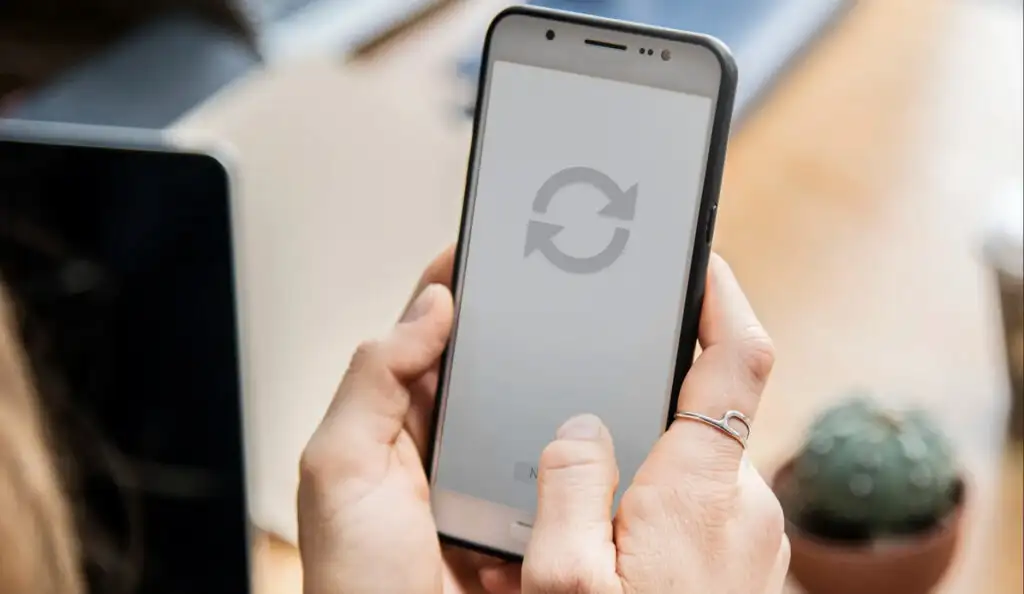
Catatan: Pastikan Anda menutup aplikasi secara manual sebelum memulai ulang perangkat Android agar tidak kehilangan data yang belum disimpan.
Gunakan Tombol Daya Ponsel Anda
Hampir semua merek dan model smartphone Android memiliki tombol power. Tekan dan tahan tombol Daya selama 5-10 detik untuk membuka menu daya. Setelah itu, pilih Restart untuk mematikan perangkat dan menyalakannya kembali.
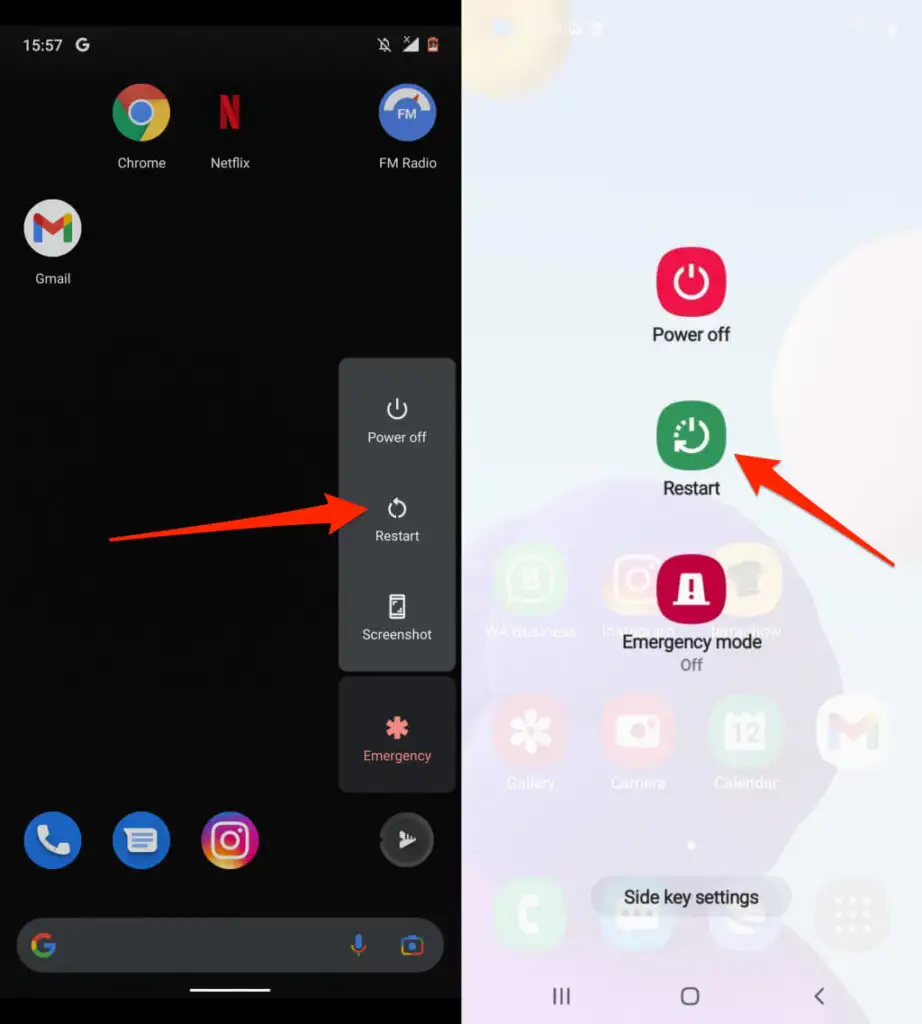
Lakukan Hard Reboot
Perangkat Android yang macet atau tidak merespons mungkin tidak menampilkan menu daya saat Anda menekan dan menahan tombol daya. Paksa restart (juga disebut "Hard Restart" atau "Hard Reboot") perangkat untuk mematikan dan menghidupkannya kembali.
Tekan dan tahan tombol Daya selama 15-30 detik. Atau, tekan dan tahan tombol Daya dan tombol Volume Turun secara bersamaan selama 7-10 detik. Ponsel Anda akan tetap berada di layar hitam selama beberapa detik dan hidup kembali secara otomatis. Jika tidak ada yang terjadi, perangkat Anda mungkin tidak mendukung kombinasi tombol. Coba tahan tombol Daya dan Volume Naik setidaknya selama 15 detik.
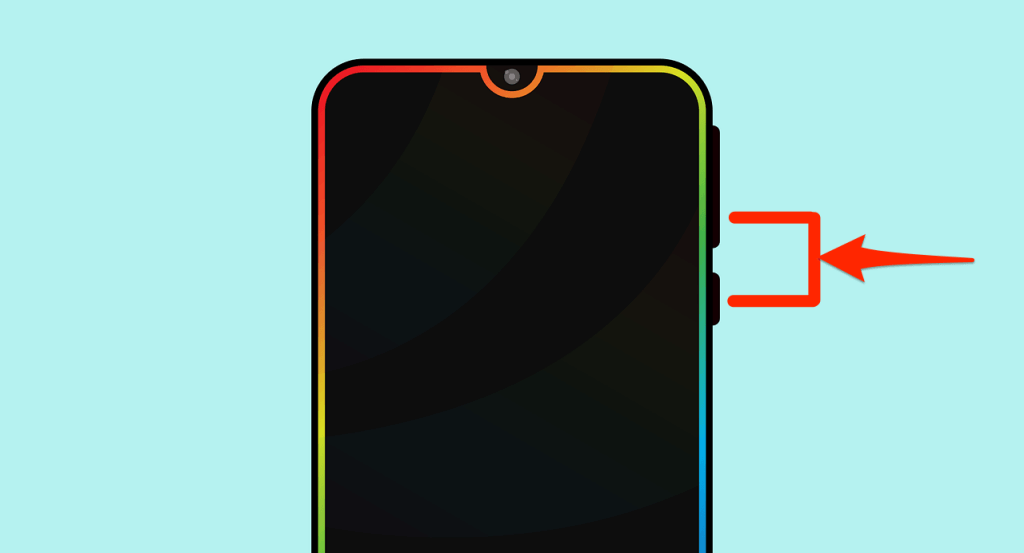
Jika Anda mem-boot ulang ponsel yang tidak membeku, perangkat dapat mengambil tangkapan layar saat menahan tombol Daya dan Volume Turun. Tetap tahan tombol setelah tangkapan layar untuk memulai hard reboot.
Cara Restart Otomatis Ponsel Android
Ponsel Anda bisa menjadi lambat dan mengalami beberapa masalah setelah periode penggunaan yang lama. Mengonfigurasi ponsel Anda untuk memulai ulang otomatis berdasarkan jadwal dapat mengoptimalkan kinerjanya. Untungnya, beberapa produsen ponsel Android (Samsung, misalnya) memasukkan fitur auto-restart di perangkat mereka.
Itu memungkinkan Anda untuk menjadwalkan periode (waktu atau hari) ketika Anda ingin ponsel Anda mati dan restart secara otomatis.
- Buka aplikasi Pengaturan dan ketuk Manajemen Umum .
- Ketuk Atur Ulang dan pilih Mulai ulang otomatis . Atau, Anda dapat memindahkan sakelar Mulai ulang otomatis ke kanan dan ketuk Mulai ulang otomatis untuk mengonfigurasi jadwal mulai ulang otomatis.
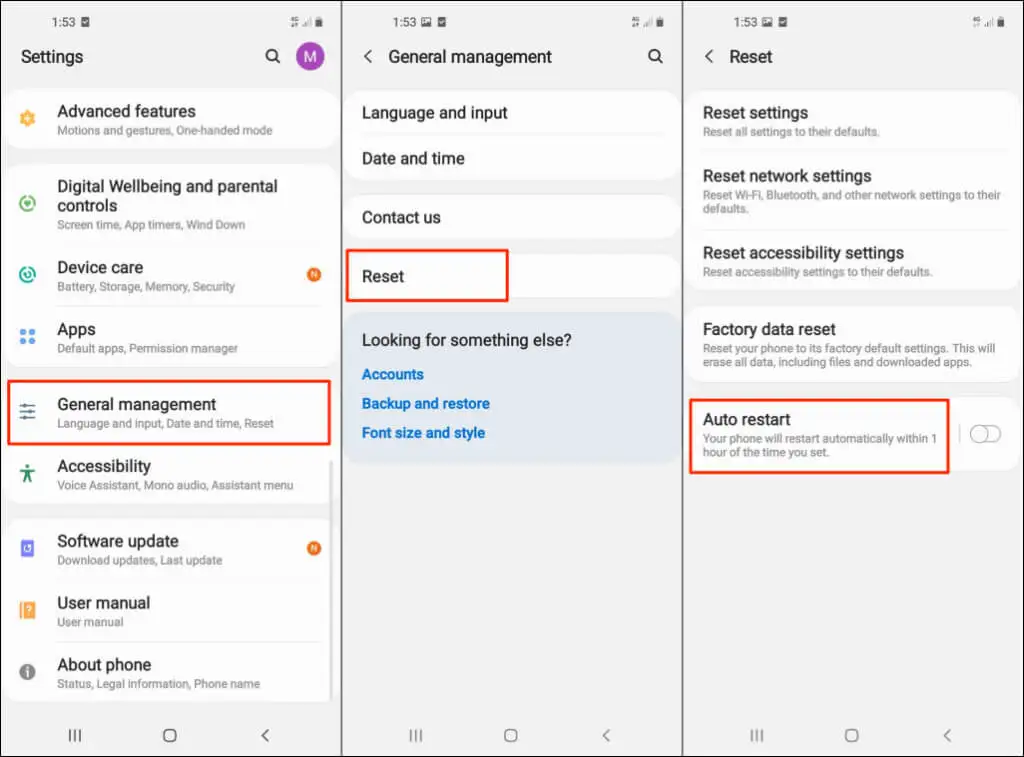
- Pastikan Auto restart diaktifkan, lalu pilih hari dan waktu ketika ponsel Samsung Anda harus memulai ulang secara otomatis.
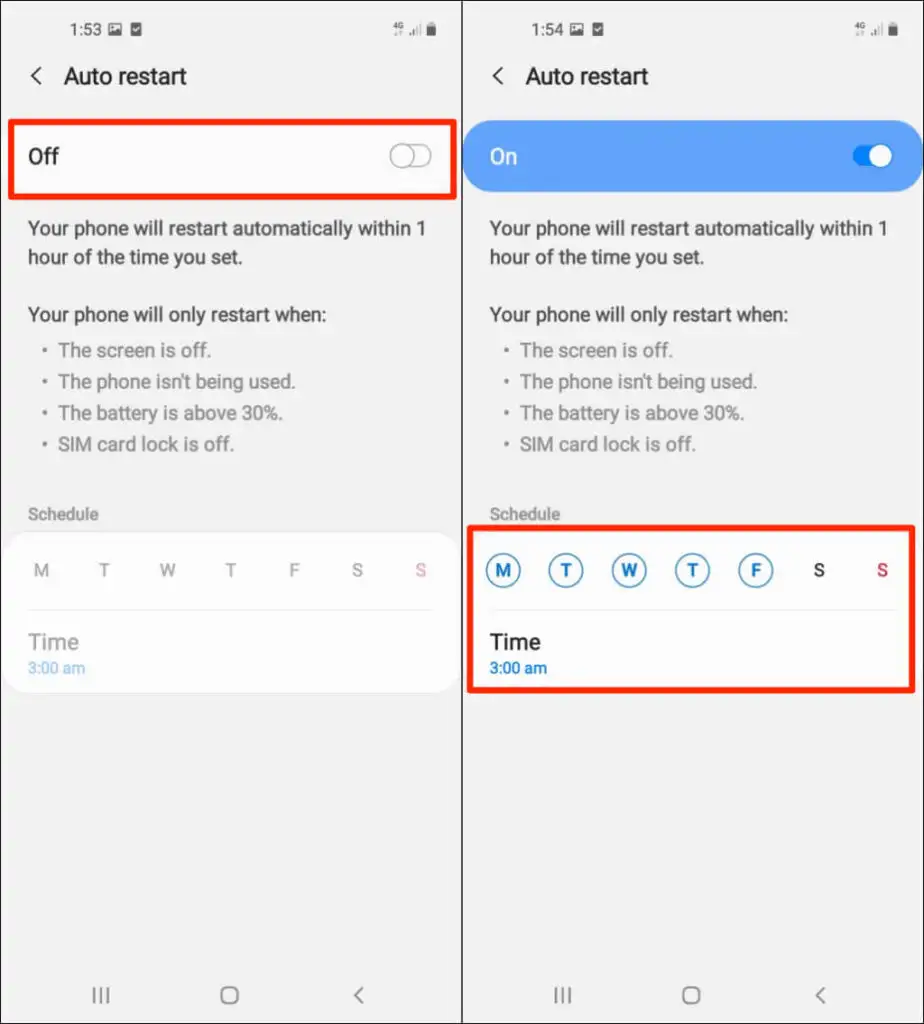
Pada beberapa model Samsung Galaxy, buka Pengaturan > Baterai dan perawatan perangkat , dan ketuk ikon menu tiga titik di sudut kanan atas. Pilih Otomatisasi dan ketuk Mulai ulang otomatis pada waktu yang ditentukan . Pindahkan sakelar Aktif ke kanan dan atur jadwal mulai ulang otomatis pilihan Anda.
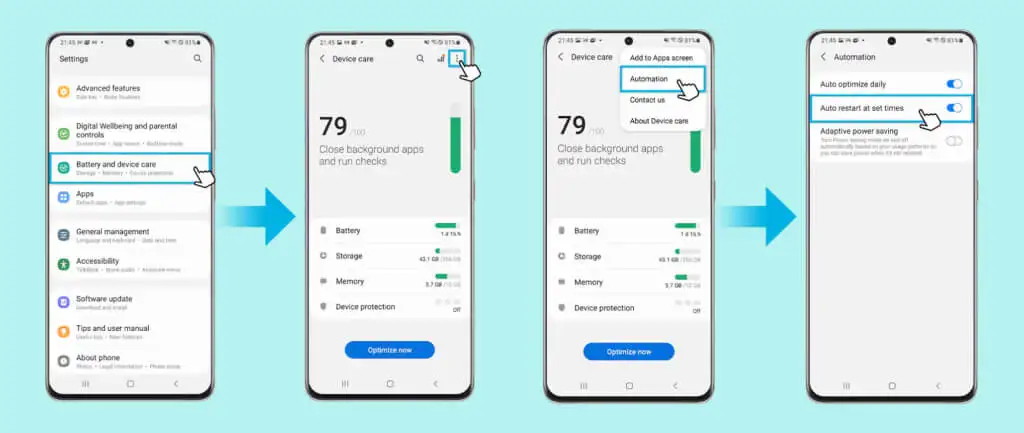
Ponsel Anda akan restart hanya ketika:
- Itu tidak digunakan.
- Layar atau tampilan mati.
- Kunci kartu SIM tidak aktif.
- Tingkat baterai di atas 30%.
Catatan: Fitur Auto-restart mendukung ponsel Samsung yang menjalankan setidaknya Android v5.0 Lollipop. Anda mungkin tidak menemukan opsi di perangkat lama, meskipun Anda meningkatkannya ke Android Lollipop. Selain itu, ponsel yang dikunci ke operator mungkin tidak memiliki fitur mulai ulang otomatis.

Lepas dan Pasang Kembali Baterai
Jika ponsel Anda memiliki baterai yang dapat dilepas dan macet atau tidak merespons, keluarkan baterai dan tunggu beberapa detik. Masukkan kembali baterai, tekan dan tahan tombol Daya , dan tunggu hingga layar menyala. Jika ponsel Anda tidak menyala, baterai mungkin kempes atau tidak terpasang dengan benar.

Konfirmasikan bahwa baterai telah dimasukkan dengan benar dan coba lagi. Jika masalah berlanjut, colokkan pengisi daya ke telepon Anda, isi daya baterai selama beberapa menit, dan coba lagi.
Mulai ulang dalam Mode Aman
Mem-boot ponsel Anda dalam Safe Mode dapat membantu mendiagnosis infeksi malware dan memecahkan masalah kinerja. Dalam Safe Mode, Android hanya memuat aplikasi sistem yang dikirimkan dengan ponsel Anda yang sudah siap pakai. Sebagian besar aplikasi pihak ketiga dan layanan tidak penting lainnya dinonaktifkan sementara hingga Anda keluar dari mode aman.
Metode 1: Boot Stock Android ke Safe Mode
Berikut cara mem-boot ponsel Pixel dan perangkat lain yang menjalankan Android stok ke mode aman.
- Pertama, Anda perlu mematikan telepon Anda. Tekan dan tahan tombol Daya setidaknya selama 5-7 detik untuk membuka menu daya. Atau, tekan dan tahan tombol Daya dan tombol Volume Turun secara bersamaan selama 5-7 detik.
- Ketuk dan tahan opsi Matikan hingga pop-up "Boot ulang ke mode aman" muncul di halaman.
- Ketuk OK untuk mem-boot Android ke mode aman.
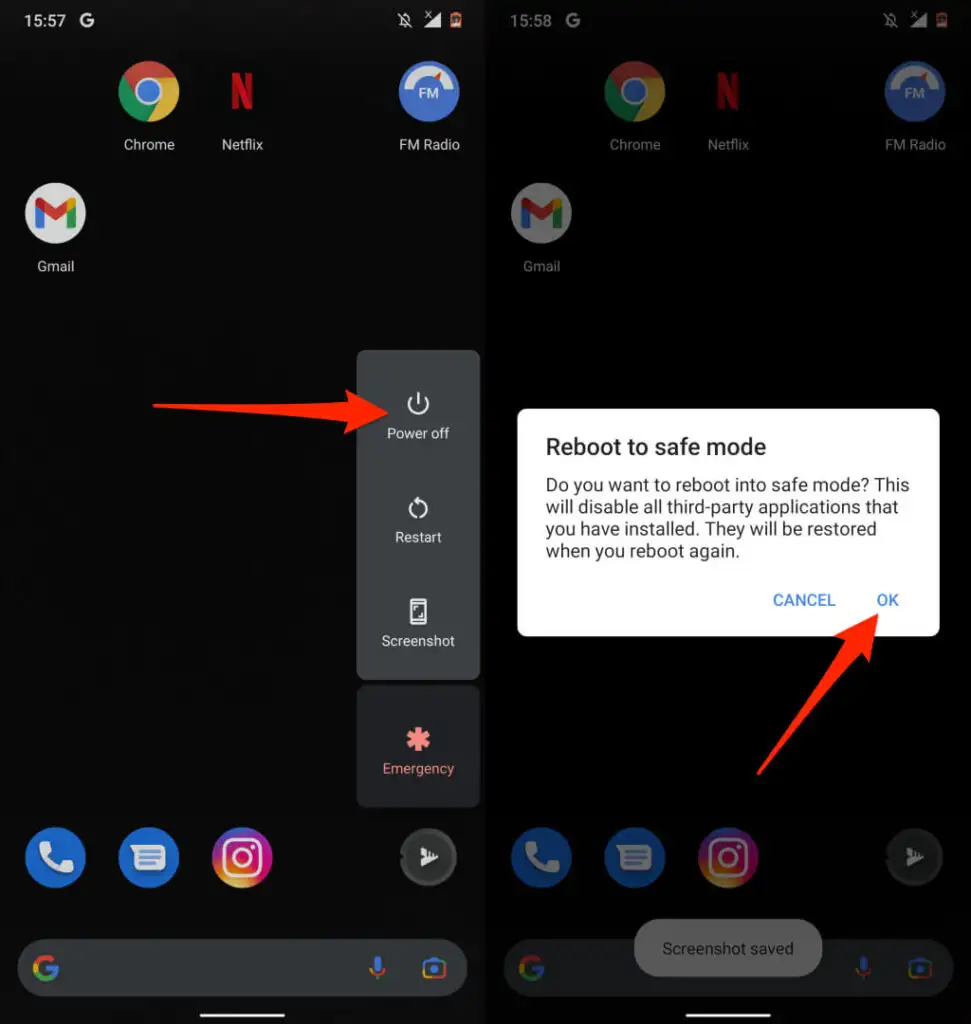
Metode 2: Boot Ponsel Android Non-Stok ke Safe Mode
Prosedur untuk mem-boot ponsel non-Google ke mode aman akan bergantung pada model perangkat dan versi Android.
Untuk ponsel Samsung, matikan perangkat dan tunggu selama 30 detik. Setelah itu, tekan dan tahan tombol Daya , dan lepaskan tombol saat logo Samsung muncul di layar. Tekan dan tahan tombol Volume Turun setelah melepaskan tombol Daya. Lepaskan tombol Volume Turun saat ponsel Anda masuk ke mode aman.
Atau, matikan ponsel Anda, tunggu 30 detik, dan tekan dan tahan tombol Daya dan Volume Turun secara bersamaan. Lepaskan tombol Daya saat layar ponsel Anda menyala, tetapi tetap tahan tombol Volume Turun . Lepaskan tombol saat ponsel Anda boot ke mode aman. Periksa sudut kiri bawah layar untuk tulisan "Mode aman".
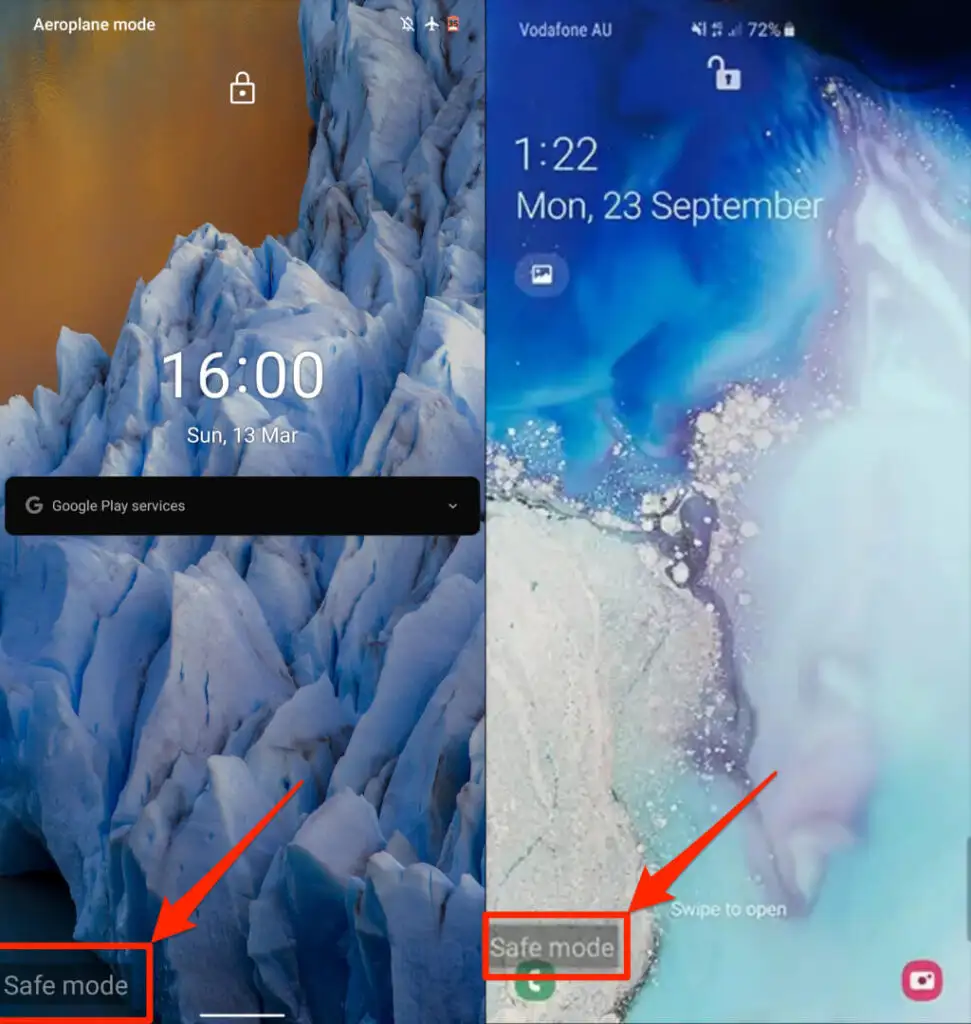
Keluar dari mode aman
Mulai ulang ponsel Anda secara normal untuk keluar dari mode aman. Pada beberapa ponsel Samsung, Anda dapat keluar dari mode aman dari panel Pemberitahuan. Geser ke bawah dari atas layar ponsel Anda, ketuk Mode aman aktif , lalu pilih Matikan . Itu akan memulai ulang ponsel Anda, keluar dari mode aman, dan memulihkan semua aplikasi Anda.
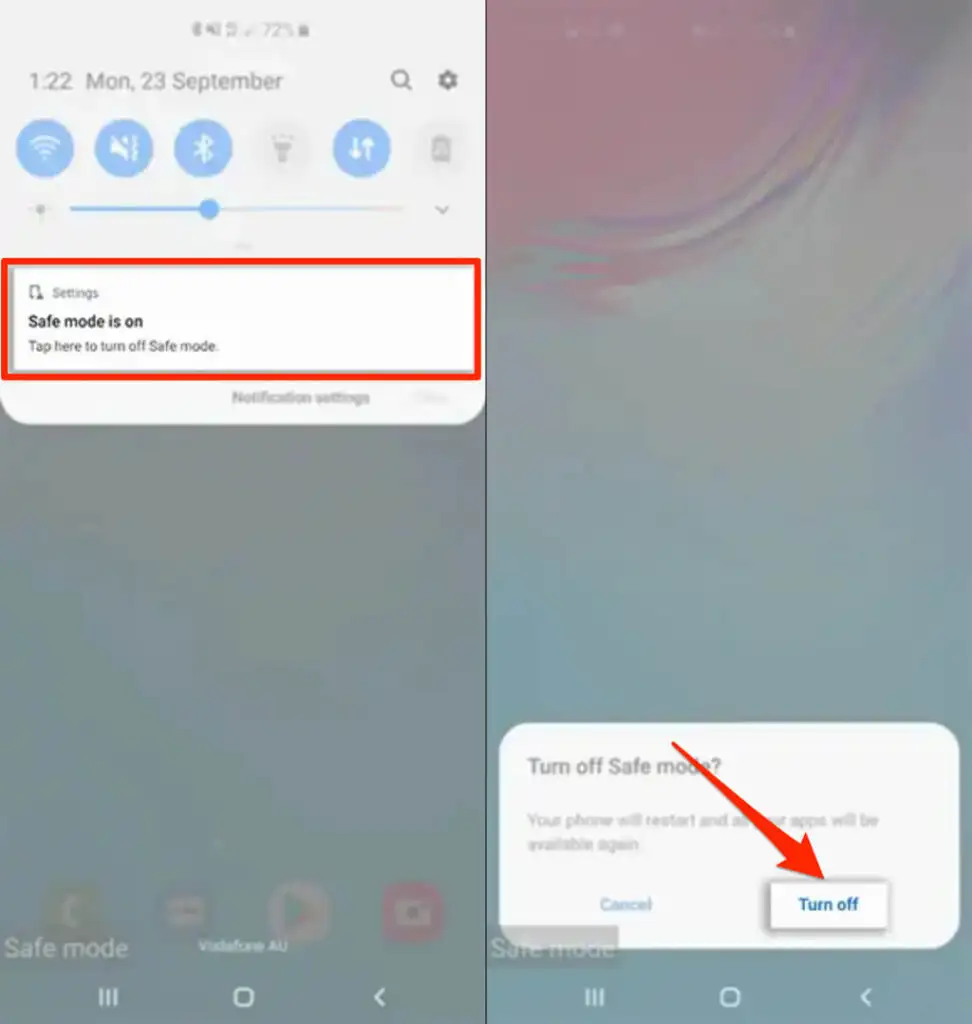
Mulai ulang Android Menggunakan Alat Android Debug Bridge (ADB)
Jika Anda memiliki komputer Windows, Mac, atau Linux dan tombol Daya ponsel Anda rusak, reboot ponsel Anda menggunakan alat Android Debug Bridge (ADB). Instal alat di komputer Anda, aktifkan USB Debugging di ponsel Anda, sambungkan ponsel Anda ke komputer dengan kabel USB.
Selanjutnya, buka Command Prompt (di Windows) atau Terminal (di macOS), ketik atau tempel adb reboot di konsol, dan tekan Enter atau Return di keyboard Anda.
[11-restart-android-phone-android-debug-bridge-adb]
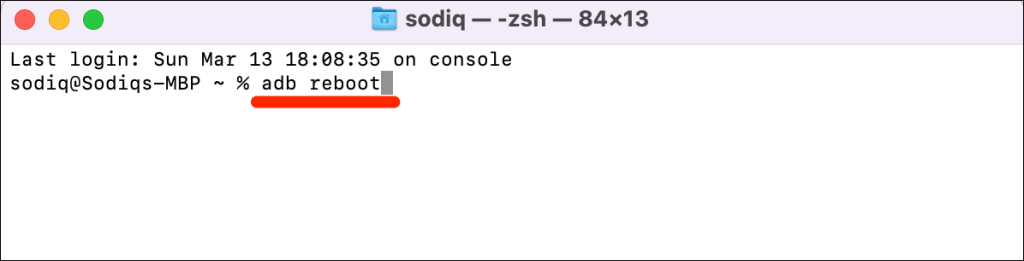
Nyalakan Ulang Ponsel Anda Dengan Cepat
Mem-boot ulang ponsel Android itu mudah. Jika ponsel Anda masih tidak berfungsi setelah restart atau hard reboot, perbarui sistem operasinya atau hubungi produsen perangkat Anda. Melakukan reset pabrik atau hard reset dapat memperbaiki masalah. Itu akan menghapus semua aplikasi dan data Anda, jadi setel ulang perangkat Anda hanya setelah menyelesaikan semua perbaikan pemecahan masalah.
